Retirer Searchmine.net (Guide gratuit) - Instructions de suppression
Guide de suppression de Searchmine.net
Quel est Searchmine.net?
Searchmine est le Programme qui Installe des Fichiers Indésirables ou même des Programmes ou du Contenu de Navigateur pouvant Affecter le Système
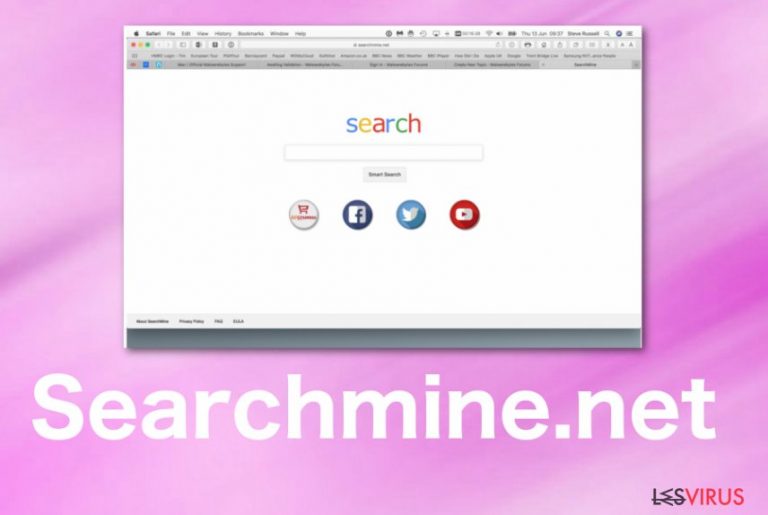
Searchmine.net est le moteur de recherche trompeur qui est classé comme un browser hijacker parce qu'il modifie diverses préférences de votre navigateur Web. Cet intrus commence à rediriger toutes les recherches dans le navigateur et à infecter ces résultats de contenu commercial comme des bannières, des hyperliens ou même des pop-up. Une fois que ce programme s'infiltre dans l'ordinateur, il empêche l'utilisateur de définir d'autres pages comme page d'accueil et de modifier différents paramètres du navigateur Web. Ce piratage affecte principalement les utilisateurs Mac et leurs navigateurs Safari ou Chrome, mais peut facilement affecter les postes sous Windows et les navigateurs fonctionnant sur ces derniers.
Le pirate de navigateur s'infiltre dans votre poste par le biais des techniques trompeuses comme le regroupement de logiciels; une fois dans le poste, il affiche du contenu lié aux développeurs de Searchmine et autres créateurs de contenu commercial car il a un objectif spécifique – rediriger le trafic en ligne vers des pages affiliées.
| Nom | Searchmine |
|---|---|
| Type | Browser hijacker |
| Symptômes | Modifie la page du nouvel onglet, la page d'accueil, param-tres du moteur de recherche, fournit des publicités intrusives et redirige toutes les recherches effectuées dans le navigateur |
| Préjudice | Vous expose à du contenu suspect, recueille et traque les informations des utilisateurs. |
| Propagation | Regroupement logiciels, publicités mensongères, réseaux peer-to-peer |
| Affecte | Cible principalement Safari et Google Chrome sur les postes Mac |
| Élimination | Utilisez FortectIntego pour maintenir le système exempt de PPIs et supprimer Searchmine.net |
Le virus Searchmine.net cible principalement les périphériques fonctionnant sous MacOS et plus particulièrement les navigateurs Google Chrome et Safari suivant le modèle typique d'un hijacker. L'attaque commence lorsque vos navigateurs préférés commencent à afficher Searchmine comme moteur de recherche par défaut et s'affichant à chaque fois que vous ouvrez une nouvelle page ou un nouvel onglet.
Puisque Searchmine.net est un programme potentiellement indésirable, vous devez être conscient du fait que de nombreux autres outils ou programmes de navigation peuvent être installés à votre insu. Cette fonction assure également la persistance de cet intrus dans votre système, car vous devez supprimer tout le contenu lié à ce hijacker pour mettre fin à ses processus intrusifs.
Les principaux symptômes de programmes tels que Searchmine comprennent :
- modification de l'apparence du navigateur;
- modification de la page d'accueil, nouvel onglet, préférences du moteur de recherche;
- contenu commercial injecté dans le navigateur;
- des pop-ups et des redirections s'affichant en permanence;
- une diminution de la performance du PC;
- vitesse du système affectée.
Une fois qu'un programme potentiellement indésirable comme Searchmine commence à affecter le PC, les performances de ce dernier diminuent considérablement. Il affecte également les processus et la vitesse générale du poste. Vous devez vous débarrasser entièrement de ce programme de votre système pour assurer le bon fonctionnement de celui-ci.
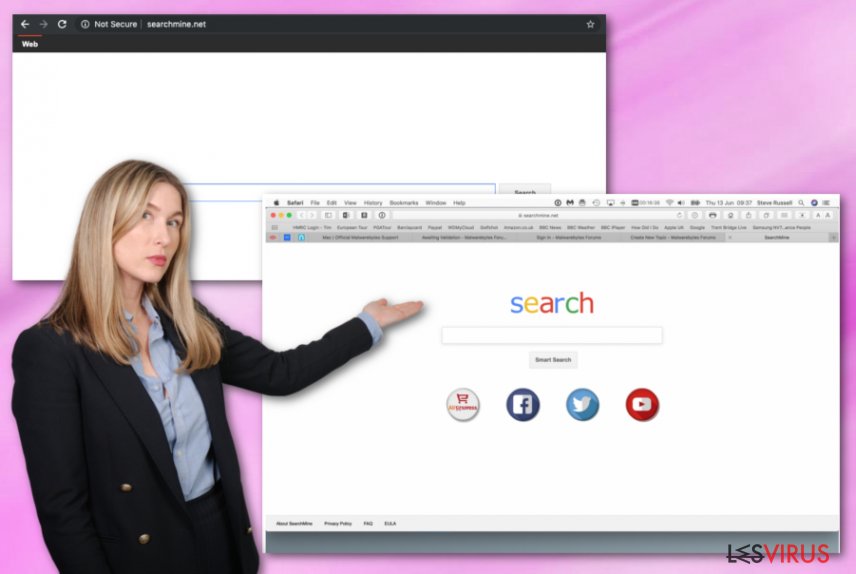
Searchmine peut être associé à d'autres programmes potentiellement indésirables, ne soyez donc pas surpris lorsque votre poste fini avec des outils supplémentaires ou des extensions dans le navigateur. Tous les navigateurs Web populaires peuvent être affectés par de tels intrus, alors assurez-vous d'éliminer ces PPIs dès que vous remarquez leur comportement intrusif.
Vous pouvez supprimer Searchmine.net dès que votre navigateur fournit des résultats de recherche suspects ou provoque des redirections vers des pages sponsorisées. Les créateurs de contenu commercial et les annonceurs se concentrent sur la création de redirections vers leurs sites Web, de sorte que toutes les pop-ups ou bannières provoquent une nouvelle page ou un nouvel onglet une fois cliqué.
Malheureusement, vous ne pouvez pas remarquer l'infiltration initiale du virus Searchmine, donc on ne sait pas quand le PPI est arrivé sur votre poste. Vous devez éliminer cette menace, afin que vos données restent en sécurité parce que les programmes potentiellement indésirables ont la fonctionnalité de suivre et de recueillir diverses données concernant vos préférences en ligne, votre emplacement ainsi que les détails de votre poste.
Les PPIs peuvent accéder aux détails de votre navigation en ligne, vos requêtes de recherche, vos sites Web les plus visités, votre adresse IP, votre emplacement et d'autres informations sur vos préférences de navigation en ligne qui peuvent être utiles pour les annonceurs lorsqu'ils créent du contenu commercial, donc ces données sont partagées avec tous les sponsors et sociétés tierces.
Les experts recommandent l'utilisation d'un anti-malware professionnel pour la suppression de Searchmine car tous les programmes, fichiers et intrusions associées peuvent être éliminés automatiquement. Au cours d'une analyse complète du système avec FortectIntego ou un autre outil anti-malware, les programmes et fichiers analysé sont détectés comme malveillants ou dangereux.
Vous devriez également garder de tels outils sur la machine et exécuter des analyses occasionnelles pour vous assurer que les PPIs comme Searchmine.net ne peuvent pas s'infiltrer dans le système. Souvent, ces programmes peuvent bloquer les applications indésirables et les pages suspectes avant même que vous n'y accédiez.
Supprimez Searchmine et toutes les extensions de navigateur, barres d'outils ou signets secrètement installés en réinitialisant le navigateur vers les paramètres par défaut et en modifiant ces derniers selon vos préférences. Vous trouverez tous les conseils de suppression de PPI sous l'article dans notre guide étape par étape.
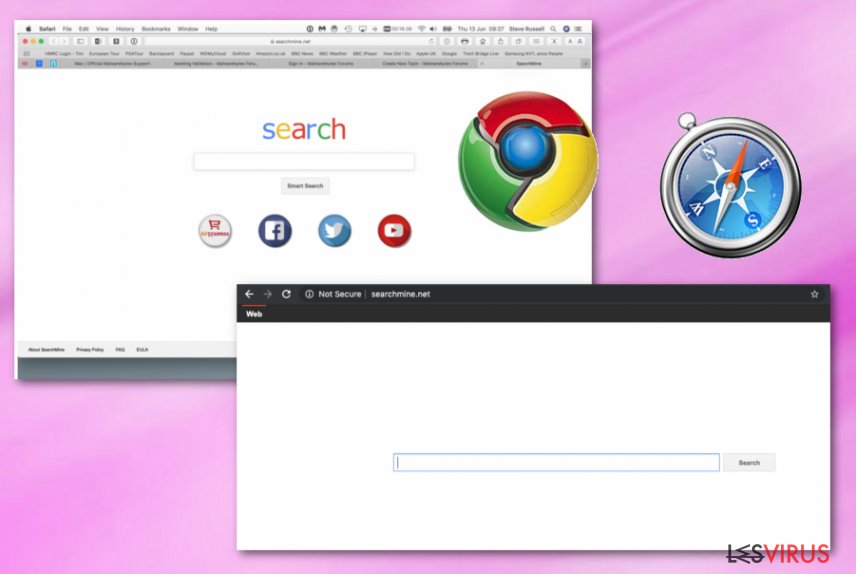
Les Publicités en Ligne Apparaissant sur Chaque Page que vous Visitez Peuvent Inclure un Téléchargement direct de PPIs
Les publicités trompeuses redirigeant vers des sites Web douteux, les pages remplies de contenu commercial et d'autres pop-ups intrusifs ou du matériel promotionnel peuvent mener à des infiltrations indésirables de programmes comme des adware ou des hijackers. Cliquer sur des publicités suspectes et visiter des pages douteuses peut exposer à divers sites Web malveillants.
Cependant, la principale méthode utilisée pour transmettre les cyber-infections et tous ces programmes intrusifs potentiellement indésirables est le regroupement de logiciels. Cette technique implique des propagateurs de freeware et des développeurs de PPI qui regroupent leurs produits dans des paquets et les propagent sur Internet à l'aide de sites torrent, de services de partage peer-to-peer et des enjeux de configurations lors des installations de certains programmes.
Ces programmes indésirables sont fournis en tant que pièces d'installation supplémentaires lorsque les utilisateurs téléchargent des applications à partir d'Internet via des sources ou des fournisseurs suspects. Le principal problème concerne les options d'installation, car en choisissant « Recommandé », ou « Installation Rapide », vous acceptez d'inclure tous les programmes dans le pack. Si vous optez pour le processus « Avancé » ou « Personnalisé », vous pouvez voir toutes les applications incluses et désélectionner celles qui sont douteuses de la liste.
Se Débarrasser du Virus Searchmine.net et de tous ses Programmes Associés
Vous devez savoir que tout programme dans la catégorie des applications potentiellement indésirables, logiciels publicitaires et les outils malveillants peuvent automatiquement installer des fichiers et injecter des contenus particuliers dans le navigateur à votre insu. Pour cette raison seule, la suppression de Searchmine.net nécessite une attention particulière et des outils professionnels, afin que tous les intrus soient éliminés.
Vous pouvez essayer de supprimer Searchmine manuellement, mais les PPIs viennent avec des fichiers et des fonctions supplémentaires, donc un nettoyage complet du système peut aider à résoudre des problèmes supplémentaires avec votre ordinateur qui peuvent être causés par l'infiltration de cette cyber menace. Procurez-vous un anti-malware; téléchargez-le à partir d'une source fiable et analysez minutieusement votre poste.
Vous pouvez supprimer les dégâts causés par le virus à l'aide de FortectIntego. SpyHunter 5Combo Cleaner et Malwarebytes sont recommandés pour détecter les programmes potentiellement indésirables ainsi que les virus avec tous leurs fichiers et les entrées de registre qui y sont liées.
Guide de suppression manuel de Searchmine.net
Désinstallation à partir de Windows
Afin de supprimer Searchmine.net des machines Windows 10/8, veuillez suivre les étapes suivantes :
- Saisissez Panneau de configuration dans la barre de recherche Windows et appuyez sur Entrée ou cliquez sur le résultat de la recherche.
- Sous Programmes, sélectionnez Désinstaller un programme.

- Sélectionnez dans la liste les entrées relatives à [titre] (ou tout autre programme suspect récemment installé).
- Faites un clic droit sur l'application et sélectionnez Désinstaller.
- Si le Contrôle de compte d'utilisateur s'affiche, cliquez sur Oui.
- Patientez jusqu'à ce que le processus de désinstallation soit terminé et cliquez sur OK.

Si vous êtes un utilisateur de Windows 7/XP, suivez les instructions suivantes :
- Cliquez sur Démarrer Windows > Panneau de configuration situé dans le volet de droite (si vous êtes un utilisateur de Windows XP, cliquez sur Ajout/Suppression de programmes).
- Dans le Panneau de configuration, sélectionnez Programmes > Désinstaller un programme.

- Choisissez l'application indésirable en cliquant dessus une fois.
- En haut, cliquez sur Désinstaller/Modifier.
- Dans l'invite de confirmation, choisissez Oui.
- Cliquez sur OK une fois que la suppression est terminée.
Désinstallation depuis Mac
Assurez-vous de nettoyer complètement le système et d'éliminer toute trace de Searchmine pour que votre appareil fonctionne sans difficulté.
Supprimer des éléments du dossier Applications :
- Dans la barre de Menu, sélectionnez Aller > Applications.
- Dans le dossier Applications, repérez toutes les entrées associées.
- Cliquez sur l'application et déplacez-la vers la Corbeille (ou cliquez avec le bouton droit de la souris et sélectionnez Déplacer vers la Corbeille).

Pour supprimer complètement une application indésirable, vous devez accéder aux dossiers Application Support, LaunchAgents et LaunchDaemons et supprimer les fichiers correspondants :
- Sélectionnez Aller > Aller au dossier.
- Saisissez /Bibliothèque/Application Support et cliquez sur Aller ou appuyez sur Entrée.
- Dans le dossier Application Support, repérez les entrées suspectes, puis supprimez-les.
- Accédez maintenant aux dossiers /Bibliothèque/LaunchAgents et /Bibliothèque/LaunchDaemons de la même manière et supprimez tous les fichiers .plist associés.

Réinitialiser MS Edge/Chromium Edge
Supprimer les extensions indésirables de MS Edge :
- Sélectionnez Menu (les trois points horizontaux du haut à droite de la fenêtre du navigateur) et choisissez Extensions.
- Sélectionnez dans la liste l'extension et cliquez sur l'icône de l'Engrenage.
- Cliquez sur Désinstaller en bas.

Effacer les cookies et autres données du navigateur :
- Cliquez sur Menu (les trois points horizontaux du haut à droite de la fenêtre du navigateur) et sélectionnez Confidentialité, recherche de services.
- Sous Effacer les données de navigation, choisissez Choisir les éléments à effacer.
- Sélectionnez tout (à l'exception des mots de passe, quoique vous puissiez également inclure les licences des médias si nécessaire) et cliquez sur Effacer.

Restaurer les nouveaux paramètres de l'onglet et de la page d'accueil :
- Cliquez sur l'icône Menu et choisissez Paramètres.
- Trouvez ensuite la section Au démarrage.
- Cliquez sur Désactiver si vous avez trouvé un domaine suspect.
Réinitialiser MS Edge si les étapes ci-dessus n'ont pas fonctionné :
- Appuyez sur Ctrl + Maj + Échap pour ouvrir le Gestionnaire des tâches.
- Cliquez sur la flèche Plus de détails située en bas de la fenêtre.
- Sélectionnez l'onglet Détails.
- Faites maintenant défiler vers le bas et localisez chaque entrée avec le nom Microsoft Edge. Faites un clic droit sur chacune d'entre elles et sélectionnez Fin de tâche pour arrêter le fonctionnement de MS Edge.

Si cette solution ne vous a pas aidé, vous devez utiliser une méthode avancée de réinitialisation Edge. Gardez à l'esprit que vous devez sauvegarder vos données avant de procéder à la réinitialisation.
- Tâchez de trouver le dossier suivant sur votre ordinateur: C:\\Users\\%username%\\AppData\\Local\\Packages\\Microsoft.MicrosoftEdge_8wekyb3d8bbwe.
- Appuyez sur Ctrl + A sur votre clavier pour sélectionner tous les dossiers.
- Faites un clic droit sur ces derniers et choisissez Supprimer

- Faites maintenant un clic droit sur le bouton Démarrer et choisissez Windows PowerShell (Admin).
- Lorsque la nouvelle fenêtre s'ouvre, copiez et collez la commande suivante, puis appuyez sur la touche Entrée :
Get-AppXPackage -AllUsers -Name Microsoft.MicrosoftEdge | Foreach {Add-AppxPackage -DisableDevelopmentMode -Register “$($_.InstallLocation)\\AppXManifest.xml” -Verbose

Instructions pour le navigateur Edge basé sur Chromium
Supprimer les extensions de MS Edge (Chromium) :
- Ouvrez Edge et cliquez sur Paramètres > Extensions.
- Supprimez les extensions indésirables en cliquant sur Supprimer.

Effacer les données du cache et du site :
- Cliquez sur Menu et accédez aux Paramètres.
- Sélectionnez Confidentialité et recherche de services.
- Sous Effacer les données de navigation, choisissez Choisir les éléments à effacer.
- Sous Intervalle de temps, choisissez À tout moment.
- Sélectionnez Effacer maintenant.

Réinitialiser MS Edge basé sur Chromium :
- Cliquez sur Menu et sélectionnez Paramètres.
- Sur le côté gauche, choisissez Rétablir les paramètres.
- Sélectionnez Rétablir la valeur par défaut des paramètres.
- Confirmez avec Réinitialiser.

Réinitialiser Mozilla Firefox
Éliminer les extensions dangereuses :
- Ouvrez le navigateur Mozilla Firefox et cliquez sur Menu (trois lignes horizontales en haut à droite de la fenêtre).
- Sélectionnez Modules complémentaires.
- Dans cette section, sélectionnez les extensions qui sont liées à [titre] et cliquez sur Supprimer.

Réinitialiser la page d'accueil :
- Cliquez sur les trois lignes horizontales en haut à droite pour ouvrir le menu.
- Choisissez Options.
- Sous les options de la page d'accueil, indiquez votre site préféré qui s'ouvrira chaque fois que vous ouvrirez une nouvelle fenêtre de Mozilla Firefox.
Effacer les cookies et les données du site :
- Cliquez sur Menu et choisissez Options.
- Allez à la section Vie privée et sécurité.
- Faites défiler vers le bas jusqu'à localiser Cookies et données du site.
- Cliquez sur Effacer les données…
- Sélectionnez Cookies et données du site, ainsi que Contenu Web en cache et appuyez sur Effacer.

Réinitialiser Mozilla Firefox
Si [titre] n'a pas été supprimé après avoir suivi les instructions ci-dessus, réinitialisez Mozilla Firefox :
- Ouvrez le navigateur Mozilla Firefox et cliquez sur Menu.
- Cliquez sur Aide, puis sur Informations de dépannage.

- Dans la section Donner un coup de jeune à Firefox, cliquez sur Réparer Firefox…
- Une fois que la fenêtre contextuelle s'affiche, confirmez l'action en appuyant sur Réparer Firefox – cela devrait compléter la suppression de [titre].

Réinitialiser Google Chrome
Changez les paramètres de votre Chrome pour vous assurer que Searchmine n'affecte pas votre poste.
Supprimer les extensions malveillantes de Google Chrome :
- Ouvrez Google Chrome, cliquez sur Menu (trois points verticaux dans le coin supérieur droit) et sélectionnez Plus d'outils > Extensions.
- Dans la nouvelle fenêtre qui s'ouvre, vous verrez toutes les extensions installées. Désinstallez tous les plugins suspects en cliquant sur Supprimer.

Effacer le cache et les données web de Chrome :
- Cliquer sur Menu et choisissez Paramètres.
- Sous Confidentialité et sécurité, sélectionnez Effacer les données de navigation.
- Sélectionnez Historique de navigation, Cookies et autres données du site, ainsi que Images et fichiers en cache.
- Cliquez sur Effacer les données.

Modifier votre page d'acceuil:
- Cliquez sur Menu et choisissez Paramètres.
- Recherchez les sites suspects dans la section Au démarrage.
- Cliquez sur Ouvrir une page spécifique ou un ensemble de pages et cliquez sur trois points pour accéder à l'option Supprimer.
Réinitialiser Google Chrome :
Si les méthodes précédentes n'ont pas été d'un grand secours, réinitialisez Google Chrome pour éliminer tous les composants:
- Cliquez sur Menu et sélectionnez Paramètres.
- Dans la section Paramètres, faites défiler vers le bas et cliquez sur Avancé.
- Faites défiler vers le bas et localisez la section Réinitialiser et nettoyer.
- Cliquez à présent sur Restaurer les paramètres par défaut.
- Validez en cliquant sur Réinitialiser les paramètres pour terminer la suppression de [titre].

Réinitialiser Safari
Vous pouvez bénéficier de la réinitialisation du navigateur lorsque de tels PPIs s'infiltrent dans votre poste.
Supprimer les extensions indésirables de :
- Cliquez sur Safari > Preferences…
- Dans la nouvelle fenêtre, choisissez Extensions.
- Sélectionnez les extensions indésirable associées à [titre] and sélectionnez Désinstaller.

Effacer les cookies et les autres données du site web de Safari :
- Cliquez sur Safari > Effacer l'historique…
- Dans le menu déroulant sous Effacer, sélectionnez tout l'historique.
- Validez en cliquant sur Effacer l'historique.

Réinitialiser Safari si les étapes ci-dessus n'ont pas été utiles :
- Cliquez sur Safari > Préférences…
- Accédez à l'onglet Avancé.
- Cochez le menu Afficher le développement dans la barre de menu.
- Dans la barre de menu, cliquez sur Développer, puis sélectionnez Vider les caches.

Après la désinstallation de ce programme potentiellement indésirable (PUP) et fixation de chacune de vos navigateurs web, nous vous recommandons d'analyser votre système de PC avec un anti-spyware de bonne réputation. Cela vous aidera à vous débarrasser des traces de Registre Searchmine.net et permettra également d'identifier les parasites connexes ou les infections malware possible sur votre ordinateur. Pour cela, vous pouvez utiliser nos cotés malware remover: FortectIntego, SpyHunter 5Combo Cleaner ou Malwarebytes.
Recommandé pour vous
Optez pour un bon navigateur web et améliorez votre sécurité grâce à un outil VPN
L'espionnage en ligne a connu ces dernières années une forte montée en puissance et les gens se montrent de plus en plus intéressés par les moyens de protéger leur vie privée en ligne. Le choix du navigateur le plus sûr et le plus confidentiel est l'un des moyens les plus simples afin de renforcer la sécurité.
Toutefois, il est possible de renforcer la protection et de créer une pratique de navigation totalement anonyme à l'aide du VPN Private Internet Access. Ce logiciel réachemine le trafic à travers différents serveurs, dissimulant ainsi votre adresse IP et votre géolocalisation. Grâce à la combinaison d'un navigateur web sécurisé et d'un VPN d'accès privé à Internet, vous pourrez naviguer sur Internet sans avoir le sentiment d'être espionné ou ciblé par des criminels.
Sauvegarder les fichiers pour une utilisation ultérieure, en cas d'attaque par un malware
Les problèmes de logiciels générés par des logiciels malveillants ou la perte directe de données due au cryptage peuvent entraîner des problèmes avec votre appareil voire des dommages permanents. Lorsque vous disposez de sauvegardes adéquates et à jour, vous pouvez facilement récupérer après un tel incident et reprendre le travail.
Il est crucial de créer des mises à jour de vos sauvegardes après toute modification sur l'appareil, afin de pouvoir revenir au point sur lequel vous travailliez lorsque des logiciels malveillants ont modifié quoi que ce soit ou que des problèmes avec l'appareil ont entraîné une corruption des données ou des performances.
Lorsque vous disposez de la version précédente de chaque document ou projet important, vous évitez ainsi toute frustration et toute panne. Cela s'avère pratique lorsque des logiciels malveillants surgissent de nulle part. Utilisez Data Recovery Pro pour la restauration du système.
